- 综合
- 软件
- 文章
- 安卓
2021/9/10 16:41:21作者:佚名来源:网络
有网友跟学无忧小编打开快播提示该网站不可点播的情况,那么为什么会出现快播不可以点播的故障呢。其实是用户的新版本快播被国情法律政策设置启动的“防卫”的功能。至于为什么会被启动防卫功能,相信你懂的。如果你实在不懂也没关系,小编就给你讲讲为什么快播不能点播的解决方法吧。具体操作步骤如下:
步骤一、首先将你下载使用的最新版本快播超过快播5.1的版本卸载掉。卸载方法你懂的。
步骤二、卸载之后,在去一些正规下载站重新下快播5.0版本,当然去快播官网下载也是可以的,然后在重新安装快播5.0版本。如图所示:
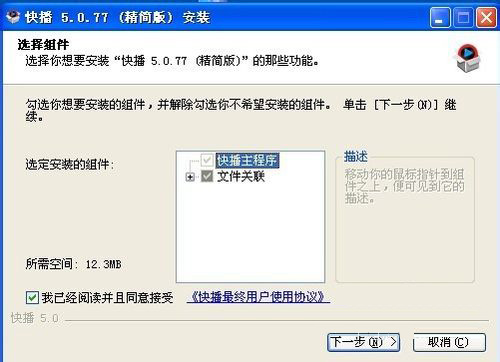
步骤三、下载完成后,将快播打开,进入到快播的主界面上。然后点击上面菜单栏的【主菜单-设置-选项】,对其进程设置选项。如图所示:
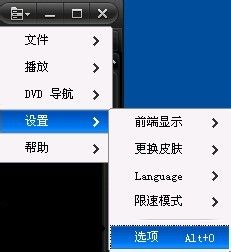
步骤四、弹出了选项窗口,如图所示,现在在窗口切换到【升级】按钮,然后在左边选择【不检测最新版本(不推荐)】选项,保存设置退出即可。如图所示:
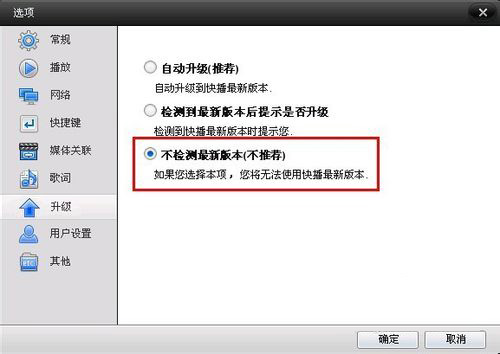
步骤五、现在打开桌面上的【我的电脑】,然后鼠标点击菜单栏上的【工具-文件夹选项】,在从常规切换到查看选项卡上,然后在下面的高级设置的下拉列表上面找到【使用简单文件共享】选项,把该选项前面的勾去除掉。保存设置退出即可。如图所示:
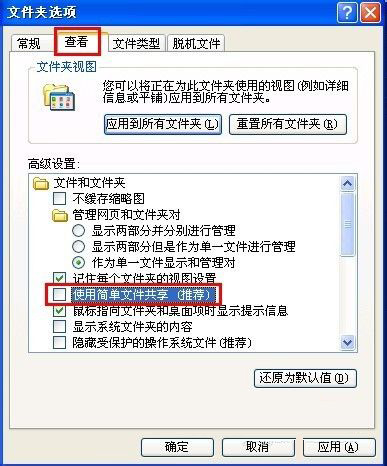
步骤六、找到你安装快播的目录路径,如果安装的是C盘的话,那进入到“C:Program FilesQvodPlayer”目录上找到Playlist文件夹,将其文件夹里面的文件全部删除掉,但是playlist文件夹不能删除的哦。删除完成后右击该文件夹,选择【属性】选项。同样打开了playlist文件夹的属性窗口,然后在点击【安全】按钮,在上面点击当前的用户,然后将完全控制的权限设置为“拒绝”即可。如图所示:
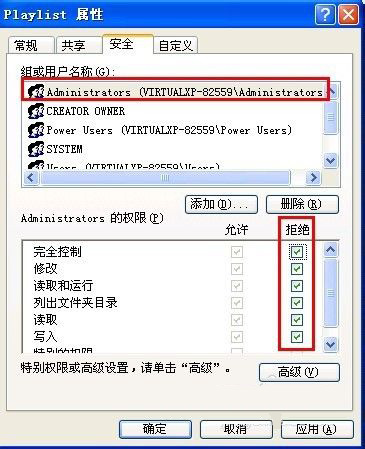
以上就是为什么快播不能点播的全部内容了,希望对你有所帮助哦。
标签: 快播 视频
相关文章

ip雷达 v5.0.2绿色版
详情
WinSCPv5.15.1绿色中文版
详情
filezilla client v5.5
详情
wireshark中文版 v3.4.9
详情
Boson Netsimv10.8破解版
详情
风行播放器 v3.0.6.106
详情
爱奇艺客户端 v10.1.0.6636官方版
详情
搜狐影音 v7.0.19.0官方版
详情
乐视视频 v7.3.2.192
详情
华数tv客户端PC版 v1.1.2.0
详情
cbox央视影音 v5.1.2.1经典版
详情
软媒收音机(魔方) v1.13
详情
倾听网络收音机 v3.0.0.0
详情
魅影流声全球网络收音机 v1.0.0.1
详情
酷狗电台 v8.2.75
详情
暴龙网络收音机 v2.5.1
详情
克莉2v1.0中文版
详情
冬日计划v1.2中文版
详情
刺客信条英灵殿v1.0吾爱破解版
详情
刺客信条英灵殿终极v1.0免安装破解版
详情
动物森友会v1.10.0最新破解版
详情
哈迪斯杀出地狱v1.37中文破解版
详情
嗜血印中文豪华版v1.0豪华版破解版 附游戏攻略秘籍
详情
城市战斗v1.0中文破解版
详情
尼尔人工生命v1.0steam免费破解版
详情
尼尔人工生命升级版v1.0PC破解版
详情
尼尔人工生命升级版v1.2247中文破解版
详情
层层恐惧2中文破解版v1.0绿色免安装版
详情
往日不再v1.0 steam破解版
详情
往日不再v1.0pc破解版
详情
救赎之路v1.0中文破解版
详情
斯盖尔女仆v1.0中文破解版
详情
新盗墓笔记官方版v1.215.589730
详情
无尽的拉格朗日无限金币钻石版v1.2.267172破解版
详情
明日之后无限小太阳版v1.0.246安卓版
详情
双生幻想vivo版v6.6.83安卓版
详情
剑网1归来内购免费版v1.1.116安卓版
详情
模拟城市我是市长国际版v0.69.21342.22832安卓版
详情
迷你世界999999迷你币版v1.20.5破解版
详情
王牌战争无限内购版v9.7安卓版
详情
云上城之歌不氪金版v10.16安卓版
详情
王铲铲的致富之路破解版v1.1.8安卓版
详情
创造与魔法无限点券版v1.0.0505安卓版
详情
狩猎使命九游版v1.6.6.000
详情
魔镜物语变态版v2.1.4无限金币版
详情
黑月手游免费版v2.2.0安卓版
详情
曙光英雄v1.0.12.0.20无限钻石版
详情
原始传奇无限元宝版v1.6.806内购破解版
详情